Les vidéos nous divertissent, tout comme les images GIF. Ces fichiers multimédias sont parfaits pour faire rire les gens et les informer de nos humeurs. Ils sont généralement partagés sur des plateformes de médias sociaux comme Instagram et Facebook. Le format de fichier vidéo le plus populaire est MP4. Et à cause de cela, la plupart des gens veulent savoir comment convertir MP4 à GIF fichiers image. Cela leur permettra d'obtenir des clips intéressants du fichier vidéo et de l'enregistrer sous forme de graphiques animés sous forme de GIF.
Ce guide vous apprendra les outils que vous pouvez utiliser pour convertir MP4 en GIF. De cette façon, vous pouvez obtenir les meilleurs clips de vos fichiers vidéo et les transformer en mèmes intéressants ou en images GIF que les gens adoreraient. Commençons par transformer vos fichiers MP4 en GIF!
Contenus : Partie 1: pouvez-vous convertir un MP4 en GIF?Partie 2: meilleurs outils pour convertir MP4 en GIFPartie 3: Convertir MP4 en d'autres formats vidéoPartie 4: Conclusion
Partie 1: pouvez-vous convertir un MP4 en GIF?
Avant de répondre à cette question, nous parlerons d'abord de MP4 et de GIF. Les fichiers MP4 sont des types de fichiers vidéo et sont parmi les plus populaires au monde. De nombreux lecteurs multimédias, logiciels, ordinateurs et même des appareils mobiles peuvent lire le format MP4. D'autre part, GIF les fichiers sont des fichiers image qui prennent en charge l'animation. Nous disons que ce type de fichier est une forme graphique animée car il ne s'agit pas essentiellement d'un fichier vidéo. Il s'agit d'un fichier graphique qui prend en charge l'animation.
Alors, pouvez-vous convertir un MP4 en GIF? Bien sûr que oui. Il convertit simplement un fichier vidéo en celui d'un fichier image. Pour ce faire, vous utilisez des convertisseurs MP4 en GIF ou des convertisseurs vidéo en image à part entière qui peuvent vous aider à sélectionner des clips dans votre fichier vidéo et à les transformer en GIF.
Alors, avons-nous répondu à votre question à ce sujet? Nous espérons que nous l'avons fait! Mais quels outils utilisez-vous pour convertir MP4 en GIF? La section ci-dessous vous dira tout sur ces meilleurs logiciels (à la fois en ligne et hors ligne) qui peuvent transformer vos clips vidéo MP4 au format d'image GIF.
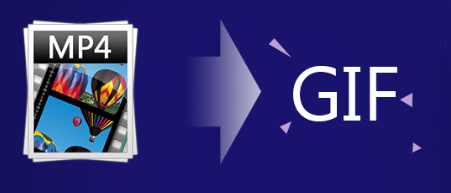
Partie 2: meilleurs outils pour convertir MP4 en GIF
Il existe différents outils que vous pouvez utiliser pour convertir MP4 en GIF. Ces outils vont des outils autonomes que vous pouvez installer sur votre ordinateur à ceux des outils en ligne qui nécessitent une connexion Internet pour que vous puissiez les utiliser. Voyons-les ci-dessous:
Outil 01: Giphy GIF Maker
Si Facebook est le roi des plateformes de médias sociaux, Giphy est le roi de vos GIF préférés. Il compte 300 millions d'utilisateurs quotidiens. De plus, environ 2 millions de GIF différents sont placés sur la plate-forme chaque jour. Avec cet outil, vous pouvez télécharger votre fichier vidéo MP4 et le convertir en GIF. Vous pouvez également mettre une vidéo déjà hébergée sur d'autres sites tels que Vimeo. Voici les étapes faciles que vous pouvez suivre:
- Copiez et collez simplement l'URL ou le lien vers la vidéo et effectuez les réglages.
- Ensuite, c'est bien d'aller sous forme de fichier GIF. Lors des ajustements, vous pouvez choisir la longueur réelle que vous souhaitez pour votre nouveau fichier image.
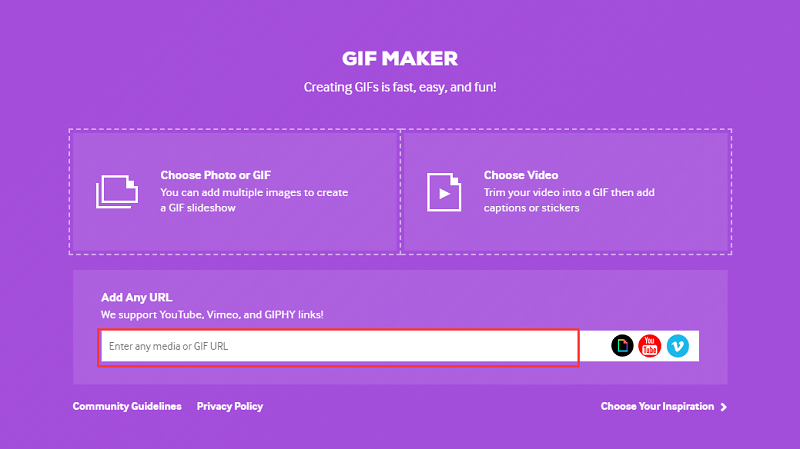
D'autres ajustements que vous pouvez faire incluent la sélection de la période de temps particulière où vous souhaitez que GIF commence et se termine, en ajoutant des légendes, y compris des autocollants, et en plaçant des filtres. Il a beaucoup de personnalisations pour rendre votre GIF plus personnalisé. Une fois le GIF terminé, le fichier est hébergé sur le site. Vous et d'autres personnes pouvez l'utiliser si vous le souhaitez. Vous pouvez même saisir des balises pour que d'autres puissent rechercher votre fichier GIF. De plus, il fournit un lien d'intégration afin que vous puissiez partager votre fichier image sur d'autres sites tels que des pages Web et des plateformes de médias sociaux.
L'outil vous offre un grand nombre de liens à choisir en fonction de la taille du fichier dont vous pourriez avoir besoin. En plus d'utiliser des fichiers vidéo MP4 pour créer des GIF, vous pouvez créer ce type d'image avec des photos si vous le souhaitez. C'est une excellente fonctionnalité qui vous permet de transformer des diaporamas en visuels animés pour votre article de blog, par exemple. Et autre chose. Parce que Giphy GIF Maker est disponible sur leur site Web, vous pouvez l'utiliser sur n'importe quel appareil que vous souhaitez, que ce soit iOS, Android, macOS ou Windows. La transformation de MP4 en GIF est simplifiée par cet outil.
Outil 02: Movavi
C'est un développeur de logiciels leader en matière de montage vidéo. Ils ont un outil de conversion vidéo qui est fortement recommandé par les utilisateurs de PC Windows et de macOS. L'outil est très rapide pour traiter les conversions MP4 en GIF. Il est facile à comprendre et à utiliser et est très fiable. La grande chose à propos de cet outil est que vous pouvez faire des conversions par lots si vous le souhaitez. Ainsi, vous pouvez créer rapidement des dizaines de fichiers image au format GIF.
Si vous optez pour une seule conversion, ce n'est pas notre recommandation en raison de son prix. Cependant, si vous envisagez de créer de nombreux GIF, c'est l'un de vos meilleurs paris. Il est disponible sur les systèmes d'exploitation Windows PC et Mac. Le coût est de 49.95 $. Cependant, il est également livré avec un essai gratuit vous permettant de tester l'outil avant de l'acheter.
Outil 03: Filmora de Wondershare
Cet outil, Filmora, a été développé par Wondershare et possède de nombreuses fonctionnalités pour l'édition de vidéos. Vous pouvez l'utiliser pour transformer MP4 en GIF et cela ne s'arrête pas là. D'autres formats de fichiers peuvent également être convertis en GIF si vous le souhaitez. Cet outil est idéal pour éditer des vidéos, ajouter de l'audio dans des clips et bien plus encore. Si vous cherchez plus qu'un simple fabricant MP4 vers GIF, cet outil peut être utile en raison de ses capacités d'édition vidéo.
Cependant, si vous ne faites qu'une conversion de fichier unique, l'achat de cet outil n'est pas nécessaire. En effet, cela peut être coûteux comme Movavi. Il est disponible sur les ordinateurs macOS et Windows pour un prix de 44.00 $ par an ou 59.99 $ pour une licence à vie.
Outil 04: Convertisseur vidéo en GIF Freemore
Ce logiciel, comme son nom l'indique, vous permet de convertir des vidéos, y compris le format de fichier MP4, en images GIF. Les capacités incluent vous permettant de choisir les cadres réels que vous souhaitez inclure dans le GIF. De plus, vous pouvez même modifier la hauteur et la largeur du cadre dans des cas particuliers que vous pourriez rencontrer.
Cet outil, encore une fois comme son nom l'indique, est totalement gratuit. Cependant, ce n'est pas le meilleur en termes d'apparence. Mais, il fonctionne toujours comme un convertisseur gratuit. Le design est conçu pour être utilitaire plutôt qu'attrayant. Les formats pris en charge incluent MOV, MPEG, FLV, MP4 et bien plus encore. L'interface ne vient pas avec un design attrayant. Cependant, c'est très pratique à utiliser. Il n'a pas de version macOS. Cependant, il prend en charge Windows 10, 8.1, 8, 7, Vista et XP.
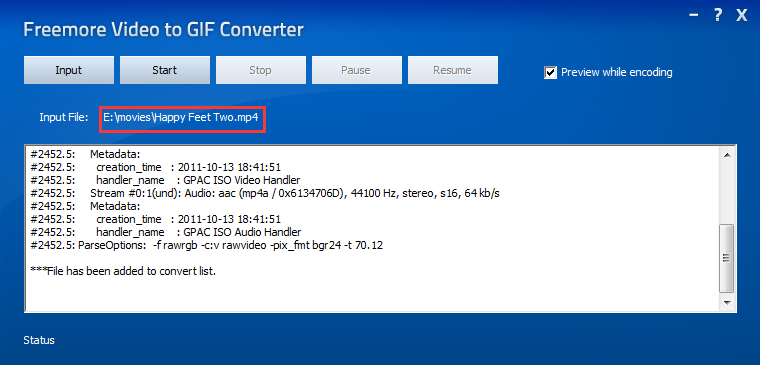
Outil 05: Outil vidéo vers GIF d'Imgur
Imgur est une plate-forme en ligne pour partager des images sur le World Wide Web. C'est un site géant en termes de supports visuels. Ainsi, il met le programme du site en perspective lorsqu'ils ont mis gratuitement une vidéo sur l'outil GIF à la disposition de ses utilisateurs. Semblable à Giphy, leur outil de création de GIF peut être utilisé en collant un lien de la vidéo vers leur site Web. Vous pouvez choisir les heures de début et de fin de vos fichiers GIF. Il présente également des avantages en termes de fonctionnalités.
Puisque cet outil ressemble plus à celui de Giphy, nous ferons quelques comparaisons. L'ajout de légendes à vos nouvelles images GIF est possible avec l'outil. Giphy, d'autre part, vous permet d'ajouter du mouvement et de la couleur aux légendes GIF. Imgur vous permet de placer des sous-titres qui ressemblent à ce qui apparaît dans les séries télévisées. Giphy vous fournira de nombreux liens afin d'utiliser le GIF à des fins multiples. Imgur ne vous fournira qu'un seul lien vers celui de votre GIF. Cela signifie qu'il est nécessaire pour vous de télécharger et de redimensionner également le GIF pour le rendre adapté à une utilisation sur les plateformes de médias sociaux. Cet outil peut être utilisé sur les plates-formes mobiles et de bureau.
Outil 06: Brasserie GIF de Gfycat
C'est un outil étonnant pour ceux qui recherchent un convertisseur MP4 en GIF de base. Et il est très apprécié des utilisateurs de macOS. Il vous permet de commencer par importer votre vidéo, en enregistrant via votre caméra ou en enregistrant votre écran.
Après cela, la modification de votre GIF est possible en effectuant des ajustements, notamment le redimensionnement, la personnalisation de la fréquence d'images et l'application de superpositions ou de filtres. Cela vous permet de créer des GIF personnalisés ou personnalisés dans le but pour lequel vous souhaitez l'utiliser. La dernière étape consiste à enregistrer votre fichier GIF sur votre propre ordinateur ou vous pouvez le partager via Mail ou iMessage.
Cette application est totalement gratuite et est disponible via le App Store d'Apple. C'est une bonne prise si vous l'utilisez correctement.
Outil 06: Convertio
Il s'agit d'un outil simple que vous pouvez utiliser pour convertir MP4 en GIF. Pour ce faire, vous pouvez simplement faire glisser votre fichier vers l'interface ou en récupérer un depuis Dropbox ou Google Drive. Ensuite, appuyez simplement sur le bouton «Convertir» afin de terminer l'ensemble du processus. Si cela ne vous dérange pas d'avoir des filtres, des superpositions ou des ajustements, cela peut être un excellent outil car le processus est très rapide. Il est très facile à comprendre et à utiliser, mais il ne vous permet pas de choisir les points de départ et d'arrivée de votre GIF. La fréquence d'images ne peut pas être ajustée également.
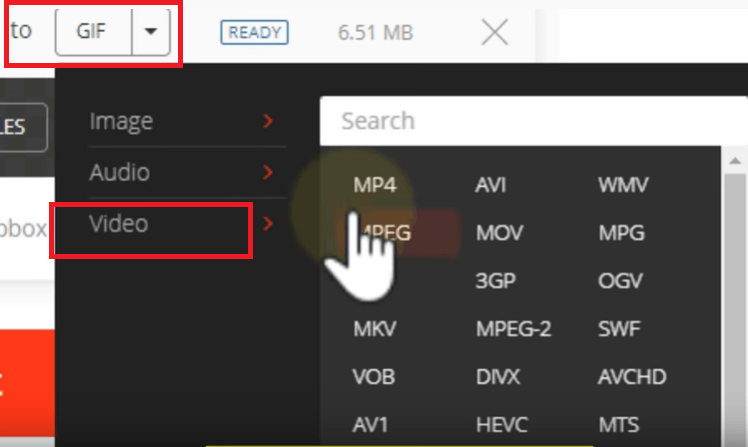
Outil 07: MakeAGIF
Il s'agit d'un outil qui vous permet de convertir presque tout, y compris MP4, en GIF. Ce site Web est très facile à utiliser. Vous pouvez simplement télécharger votre vidéo ou enregistrer votre vidéo pour la transformer en fichier GIF. Ou vous pouvez coller une URL à partir d'une vidéo hébergée sur un site Web. Une autre chose que vous pouvez faire est d'utiliser plusieurs photos pour créer ce type de fichier image.
Vous pouvez également placer des légendes ou des autocollants, vous pouvez modifier la vitesse du GIF, et vous pouvez sélectionner l'heure de début et de fin vous permettant de personnaliser votre fichier image de sortie. L'inconvénient est qu'il est livré avec un filigrane pour le site Web MakeAGIF. Mais, si vous souhaitez supprimer le filigrane, vous pouvez le faire en optant pour la version premium à un prix mensuel de 11.95 $.
Outil 08: Imgflip
Il s'agit d'un outil simple qui vous permet de convertir MP4 en GIF, y compris la conversion à partir d'autres formats de fichiers vidéo. Vous collez simplement l'URL de votre vidéo dans votre outil, vous la modifiez, puis vous la convertissez en GIF. La chose étonnante avec Imgflip est qu'il vous donne beaucoup d'options pour récupérer vos fichiers. Vous pouvez télécharger le fichier GIF, copier un lien vers celui-ci, copier son code HTML ou même le partager sur Facebook, Pinterest, Twitter, et d'autres plates-formes de médias sociaux.
Il se targue d'avoir beaucoup de capacités de partage, probablement le plus que vous puissiez avoir de tous les outils de ce guide. Il s'agit d'un outil en ligne qui vous permet de l'utiliser sur les PC Windows et les ordinateurs macOS.
Outil 09: Ezgif
C'est vraiment «facile» d'utiliser Ezgif. Pour convertir votre vidéo ou MP4 en GIF, il vous suffit de la télécharger et de l'exporter en tant que fichier de sortie. C'est ça! Juste deux étapes faciles. Mais il y a plus à Ezgif que vous ne le pensez. Il vous permet d'éditer, de recadrer et même d'ajouter des effets à votre vidéo. Ces fonctionnalités sont toujours disponibles avec l'outil. Mais, pour pouvoir l'utiliser, vous devez exporter votre GIF, puis le télécharger à nouveau dans l'outil. Le processus de conversion vous permet d'effectuer ces modifications dans votre nouveau fichier GIF. Il est disponible gratuitement et peut être utilisé par les utilisateurs de PC Windows et de macOS.
Partie 3: Convertir MP4 en d'autres formats vidéo
Le meilleur outil de conversion que vous pouvez utiliser pour convertir vos vidéos MP4 dans d'autres formats de fichiers is Convertisseur vidéo iMyMac. Cet outil prend en charge de nombreux formats de fichiers et vous pouvez l'utiliser pour modifier vos vidéos afin de les rendre plus belles. Les vidéos sont compressées sans perte, ce qui signifie qu'il n'y a aucune perte de qualité. L'outil vous permet également de lire ces vidéos. Les vitesses de conversion sont rapides à 6 fois plus rapides que les vitesses standard car il prend en charge la technologie d'accélération matérielle des cartes graphiques.
Il prend en charge les cartes graphiques NVENC, AMD, NVIDIA CUDA et Intel HD. De plus, vous pouvez modifier la teinte, la saturation, la luminosité et le contraste de vos vidéos. Les résolutions peuvent être modifiées à votre guise car elles prennent en charge 480p, 720p, 1080p et 4K.

Partie 4: Conclusion
Pour convertir votre MP4 en GIF, vous pouvez utiliser des convertisseurs vidéo en ligne ou hors ligne. Ces outils peuvent être utilisés sur les appareils Android, iOS, macOS et Windows, et choisir le bon dépend de vous. À ce titre, nous vous recommandons toujours de faire preuve de diligence raisonnable lors de la sélection de l'outil correspondant à vos besoins.
Si vous êtes à la recherche d'un outil de conversion à part entière, vous pouvez utiliser Convertisseur vidéo iMyMac. Cet outil vous permet de convertir des fichiers MP4 et de nombreux formats de fichiers vers d'autres types. Et, ses vitesses de conversion sont très rapides. Prenez l'outil dès maintenant pour découvrir les merveilles du multimédia!



